Il est facile de modifier des modèles paramétriques. Une fonction paramétrique est définie par son esquisse sous-jacente et les valeurs entrées lors de sa création. Vous pouvez modifier l'esquisse ou la fonction.
Dans l'image suivante, le support tout à gauche de l'arbre a été créé par symétrie de l'autre support. Le support symétrique est paramétrique et, par conséquent, reflète les modifications apportées à l'extrusion parent.
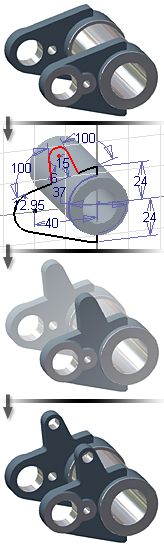
Apprendre à modifier les esquisses et les fonctions
Il est facile de modifier une fonction. Sélectionnez l'esquisse ou la fonction dans le navigateur ou la fenêtre graphique, puis cliquez avec le bouton droit de la souris pour afficher les options de modification. Vous pouvez modifier les paramètres de l'esquisse ou de la fonction. Lorsque vous effectuez des modifications, les paramètres d'origine et les modifications sont stockés de façon à permettre la récupération du modèle en cas d'impossibilité de mise à jour correcte.
Apprendre à modifier des pièces dans des ensembles
Vous pouvez modifier une pièce après l'avoir placée dans un ensemble. Il suffit pour ce faire d'ouvrir le fichier pièce séparément ou d'activer la pièce à partir de l'ensemble. Pour modifier une pièce dans un ensemble, cliquez deux fois sur la pièce dans le navigateur de l'ensemble afin de l'activer. Une fois les modifications apportées, cliquez deux fois sur la racine de l'ensemble dans le navigateur afin de la réactiver.
Apprendre à reprendre des pièces
Dans le navigateur, un symbole Fin de la pièce est placé automatiquement au bas de l'arborescence du modèle. Vous pouvez faire glisser le symbole en haut de l'arborescence du modèle pour le "reprendre". Cette opération supprime provisoirement les fonctions figurant sous le symbole Fin de la pièce du modèle, facilitant ainsi l'accès et la mise à jour lorsque vous modifiez les fonctions placées au-dessus du symbole. Pour mettre à jour le modèle, refaites glisser le symbole vers le bas de l'arborescence.
Apprendre à utiliser les commandes transparentes
Dans Autodesk Inventor, vous pouvez utiliser certaines commandes lorsque d'autres sont actives. Par exemple, vous pouvez utiliser la rotation 3D lorsque vous appliquez des contraintes d'ensemble ou le zoom lorsque vous placez un symbole dans un dessin. La rotation 3D, le zoom et les autres commandes de ce type sont appelés des commandes transparentes.
La plupart des commandes transparentes peuvent être sélectionnées à partir des rubans lorsque d'autres commandes sont actives. En outre, les touches de raccourci suivantes activent les commandes d'affichage lorsque d'autres commandes sont actives :
- Appuyez sur F2 pour effectuer un panoramique de la vue.
- Appuyez sur F3 pour effectuer un zoom sur la vue.
- Appuyez sur F4 pour faire pivoter la vue.